Khi sử dụng điện thoại Samsung, đôi khi chúng ta vô tình khám phá ra những tính năng ẩn mà nhà sản xuất không quảng bá rộng rãi, nhưng lại vô cùng hữu ích. Một trong số đó là khả năng kích hoạt chế độ đa nhiệm pop-up (cửa sổ nổi) hoặc chia đôi màn hình trực tiếp từ thông báo, giúp nâng cao năng suất làm việc và trải nghiệm người dùng một cách đáng kể. Tính năng này không có menu cài đặt riêng, nên rất dễ bị bỏ qua, nhưng một khi đã biết, nó sẽ thay đổi cách bạn tương tác với chiếc điện thoại của mình.
Khám Phá Chế Độ Đa Nhiệm Pop-up và Chia Đôi Màn Hình từ Thông Báo trên Samsung
Điện thoại Android vốn đã nổi tiếng với khả năng chạy hai ứng dụng cùng lúc ở chế độ chia đôi màn hình, một trong những tính năng hữu ích giúp tăng cường năng suất. Tuy nhiên, Samsung còn đưa khả năng đa nhiệm này lên một tầm cao mới bằng cách cho phép bạn mở một số ứng dụng nhất định trong cửa sổ pop-up, tương tự như cách bạn làm việc với các cửa sổ trên máy tính để bàn hoặc laptop. Điều mà ít người dùng Samsung biết là bạn có thể thực hiện thao tác này ngay từ thông báo.
Kéo Thả Thông Báo: Chìa Khóa cho Đa Nhiệm Tức Thì
Thông thường, khi bạn chạm vào một thông báo, ứng dụng tương ứng sẽ mở ra và chiếm toàn bộ màn hình. Điều này có thể không lý tưởng nếu bạn đang bận thực hiện tác vụ khác trên một ứng dụng. Thay vào đó, trên điện thoại Samsung, bạn có thể nhấn giữ vào một thông báo rồi kéo và thả nó vào màn hình chính để mở ứng dụng liên quan ở chế độ pop-up hoặc chia đôi màn hình.
Nếu bạn kéo và thả thông báo vào giữa màn hình, ứng dụng sẽ mở ra dưới dạng cửa sổ pop-up. Ngược lại, nếu bạn kéo thông báo sang hai bên của màn hình, ứng dụng sẽ tự động chuyển sang chế độ chia đôi màn hình.
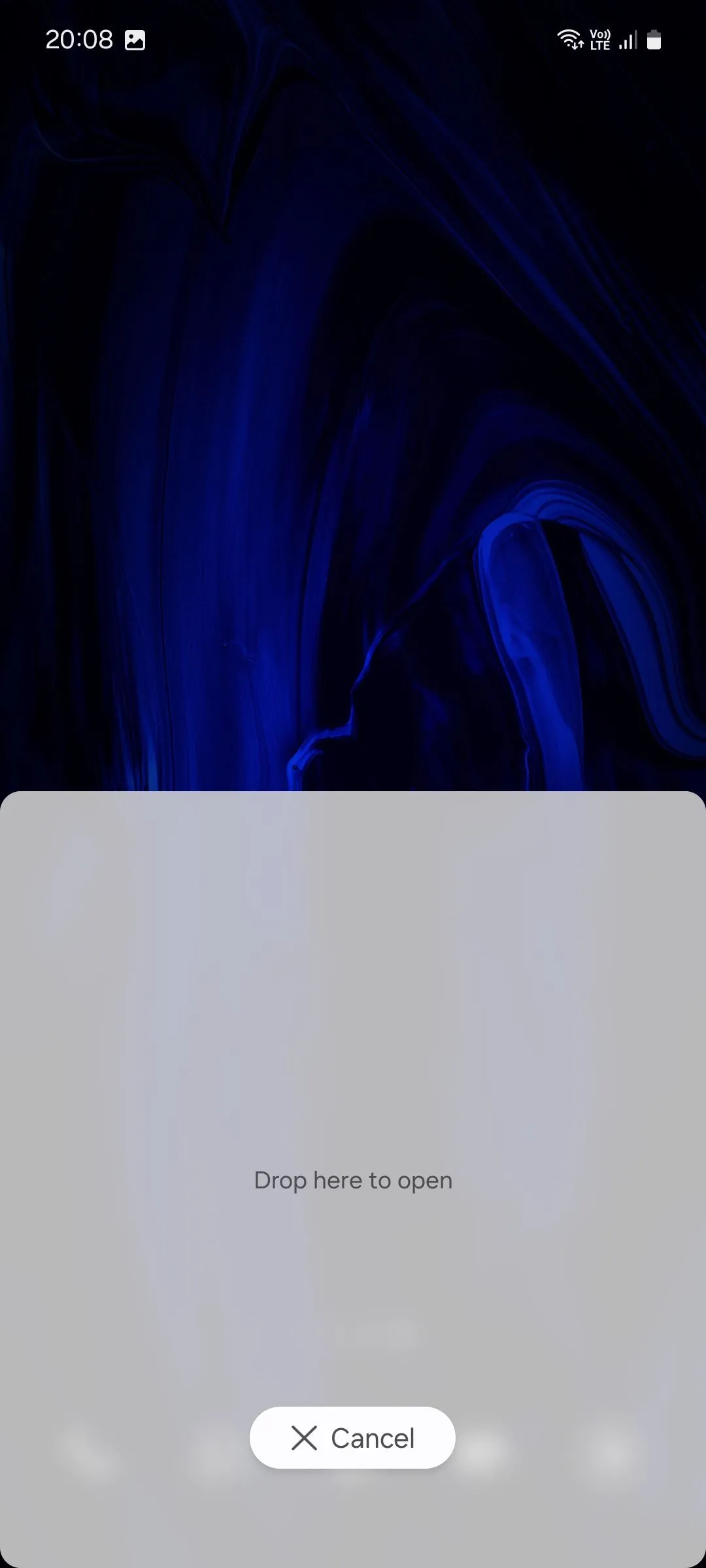 Người dùng kéo thả thông báo từ thanh trạng thái vào cạnh màn hình để kích hoạt chế độ chia đôi màn hình trên điện thoại Samsung
Người dùng kéo thả thông báo từ thanh trạng thái vào cạnh màn hình để kích hoạt chế độ chia đôi màn hình trên điện thoại Samsung
Tùy Chỉnh Cửa Sổ Pop-up và Chia Đôi Màn Hình Linh Hoạt
Với cửa sổ pop-up, bạn có thể tự do điều chỉnh kích thước bằng cách kéo bất kỳ góc nào của cửa sổ. Điều này mang lại sự linh hoạt tối đa, giúp bạn dễ dàng sắp xếp không gian hiển thị theo ý muốn.
Đối với chế độ chia đôi màn hình, nếu bạn đã có một ứng dụng đang mở, ứng dụng thứ hai sẽ tự động xuất hiện phía trên hoặc phía dưới (tùy thuộc vào vị trí bạn thả thông báo) và chiếm một nửa màn hình. Bạn cũng có thể điều chỉnh không gian mà mỗi ứng dụng chiếm dụng sau đó bằng cách sử dụng thanh điều khiển nằm ở giữa hai ứng dụng. Trong trường hợp bạn không có ứng dụng nào đang mở khi thực hiện thao tác này, một danh sách các ứng dụng sẽ hiện ra để bạn lựa chọn ứng dụng thứ hai.
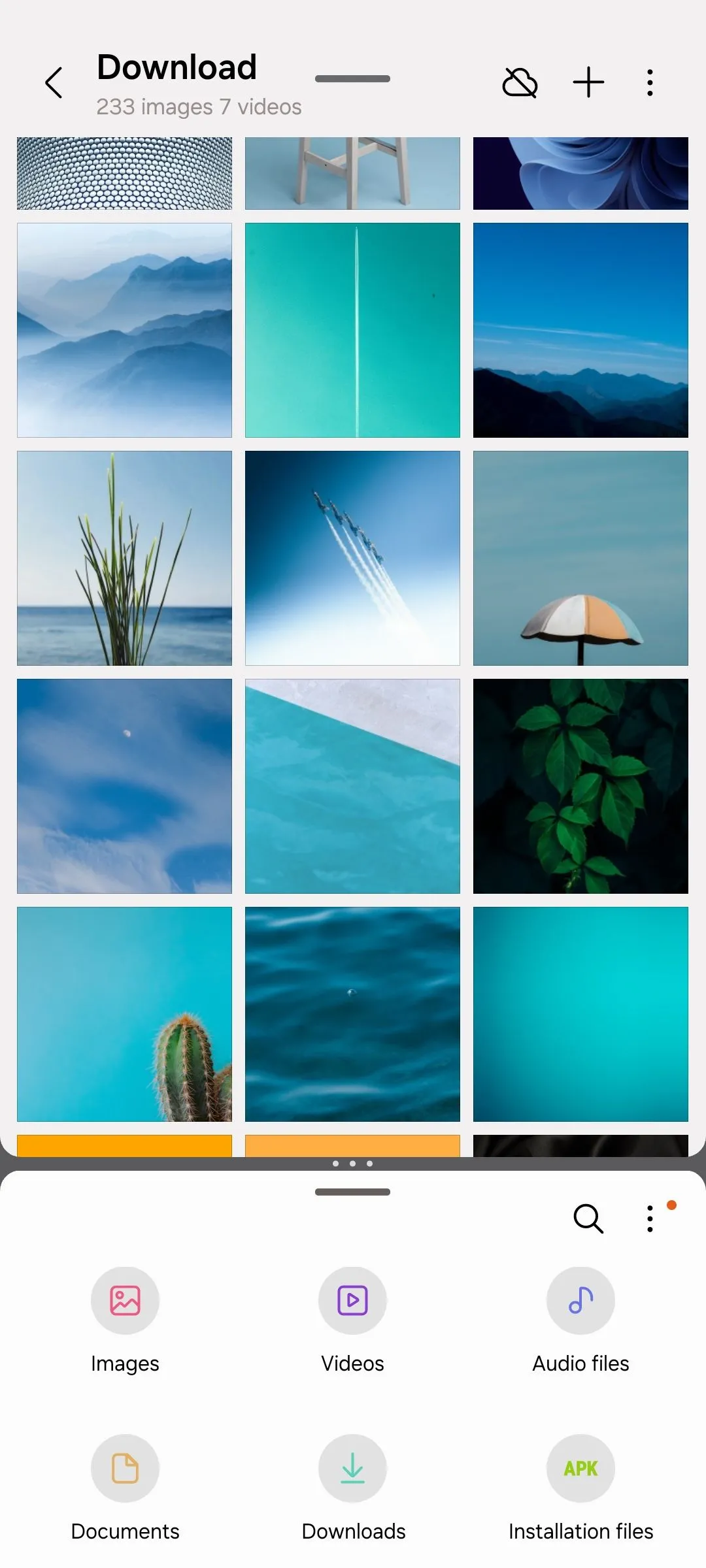 Giao diện chia đôi màn hình hiển thị ứng dụng Thư viện và Quản lý tệp hoạt động đồng thời trên điện thoại Samsung
Giao diện chia đôi màn hình hiển thị ứng dụng Thư viện và Quản lý tệp hoạt động đồng thời trên điện thoại Samsung
Đặc biệt, nếu bạn mở nhiều ứng dụng dưới dạng cửa sổ pop-up, tất cả chúng sẽ được sắp xếp gọn gàng dưới cùng một biểu tượng bong bóng nổi. Điều này giúp màn hình của bạn không bị lộn xộn và bạn có thể dễ dàng chuyển đổi giữa các ứng dụng mà không cần phải thoát ra vào lại.
Ứng Dụng Thực Tế của Tính Năng Đa Nhiệm Vượt Trội Này
Những tính năng đa cửa sổ này cực kỳ tiện lợi trong nhiều tình huống. Ví dụ, bạn có thể vừa ghi chú vừa nghiên cứu thông tin trực tuyến, hoặc kiểm tra các sự kiện sắp tới và đặt lời nhắc trong khi đang xem lịch trình hiện tại của mình. Việc chuẩn bị danh sách việc cần làm trong khi xem xét các tác vụ hiện có cũng trở nên dễ dàng hơn bao giờ hết. Kể từ khi khám phá ra mẹo này, khả năng đa nhiệm với cửa sổ pop-up và chia đôi màn hình đã thực sự thay đổi cách tôi sử dụng điện thoại Samsung của mình.
Việc nắm vững thủ thuật này không chỉ giúp bạn tận dụng tối đa sức mạnh của chiếc điện thoại Samsung, mà còn nâng cao hiệu quả làm việc và trải nghiệm giải trí hàng ngày. Hãy thử ngay hôm nay để tự mình cảm nhận sự tiện lợi mà nó mang lại!